win10キーボードで入力できない場合の対処法
- 王林オリジナル
- 2021-01-21 15:05:1858651ブラウズ
win10 キーボードで入力できない問題の解決策: 1. 設定を開いてシステム オプションを入力します; 2. [電源とスリープ] オプションを選択し、[その他の電源設定] をクリックします; 3. [機能の選択] をクリックします電源ボタンの[現在利用できない設定を変更する] 4. [高速スタートアップを有効にする]にチェックを入れ、コンピューターを再起動します。

#この記事の動作環境: Windows10 システム、Thinkpad t480 コンピューター。
(学習ビデオ共有: プログラミング ビデオ)
解決策:
ステップ 1: 設定パネルを開き、システムを選択します。
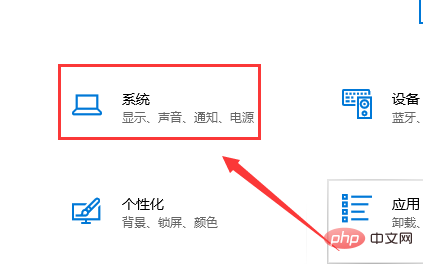
ステップ 2: [電源とスリープ] を選択し、[その他の電源設定] をクリックします。
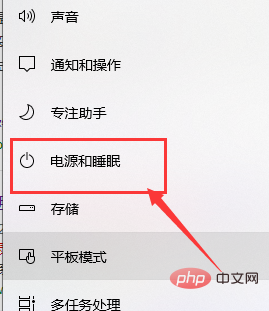
ステップ 3: 電源ボタンの機能を選択します。
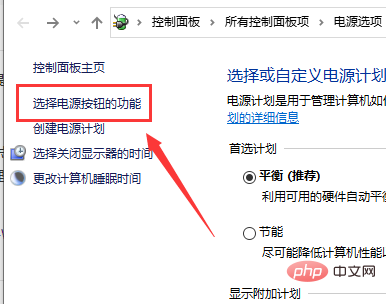
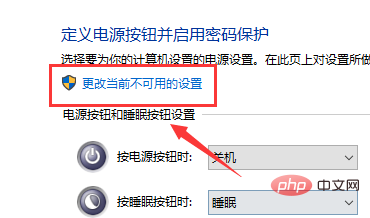
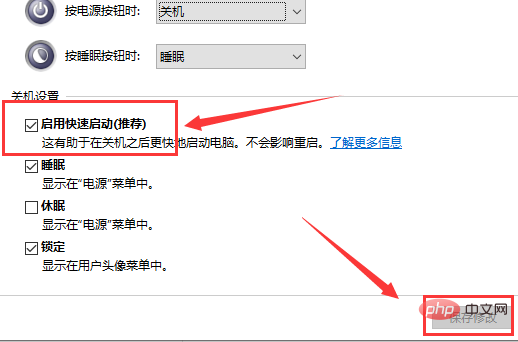
以上がwin10キーボードで入力できない場合の対処法の詳細内容です。詳細については、PHP 中国語 Web サイトの他の関連記事を参照してください。
声明:
この記事の内容はネチズンが自主的に寄稿したものであり、著作権は原著者に帰属します。このサイトは、それに相当する法的責任を負いません。盗作または侵害の疑いのあるコンテンツを見つけた場合は、admin@php.cn までご連絡ください。
前の記事:win10でディスク容量を割り当てる方法次の記事:win10でディスク容量を割り当てる方法

